빠른 세그먼트를 사용하여 단순 세그먼트 만들기
빠른 세그먼트를 사용하면 단일 운영자로 간단한 세그먼트를 빠르게 구축하여 더 빠른 인사이트를 얻을 수 있습니다. 빠른 세그먼트는 개별 고객의 환경에서만 지원됩니다.
빠른 세그먼트를 사용하여 새 세그먼트 만들기
인사이트>세그먼트로 이동합니다.
새로 만들기>다음에서 만들기를 선택합니다.
- 프로필 옵션을 선택하여 통합 고객 테이블을 기반으로 하는 세그먼트를 작성합니다.
- 측정값 옵션을 선택하여 이전에 만든 측정값을 중심으로 세그먼트를 만듭니다.
- 예측 또는 사용자 지정 모델 기능을 사용하여 생성한 출력 테이블 중 하나를 중심으로 세그먼트를 작성하려면 인사이트 옵션을 선택합니다.
새로운 빠른 세그먼트 대화 상자에서 필드 드롭다운에서 특성을 선택합니다. 선택 항목에 따라 시스템에서 다른 값을 제공합니다.
- 범주별 필드의 경우 10개의 최상위 고객 수가 표시됩니다. 값을 선택하고 검토를 선택합니다.
- 숫자 특성의 경우 시스템은 각 고객의 백분위 수에 속하는 특성값을 표시합니다. 연산자와 값을 선택한 다음 검토를 선택합니다.
시스템은 예상 세그먼트 크기를 제공합니다. 정의한 세그먼트를 생성할지 또는 되돌아가 다른 필드를 선택할지 선택합니다.
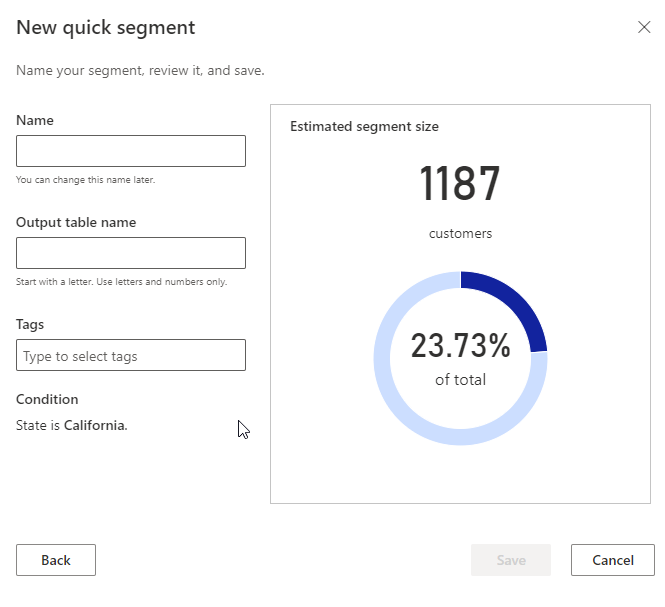
세그먼트의 이름 및 출력 테이블 이름을 제공합니다. 선택적으로 태그를 추가합니다.
저장을 선택하여 세그먼트를 만듭니다. 세그먼트 페이지가 표시됩니다.
팁
작업 및 프로세스에 대한 상태가 있습니다. 대부분의 프로세스는 데이터 원본 및 데이터 프로파일링 새로 고침과 같은 다른 업스트림 프로세스에 의존합니다.
상태를 선택하여 진행 세부 정보 창을 열고 작업 진행 상황을 봅니다. 작업을 취소하려면 창 하단에서 작업 취소를 선택합니다.
각 작업 아래에서 처리 시간, 마지막 처리 날짜, 작업 또는 프로세스와 관련된 해당 오류 및 경고와 같은 자세한 진행 정보를 보려면 세부 정보 보기를 선택합니다. 시스템의 다른 프로세스를 보려면 패널 하단에서 시스템 상태 보기를 선택합니다.
다음 단계
- 세그먼트를 예약합니다.
- 세그먼트 내보내기를 수행하고 고객 카드 통합을 탐색하여 다른 응용 프로그램에서 세그먼트를 사용합니다.